
Odmah sam na umu da su sve bilješke koristi istu lozinku (s izuzetkom jednog mogućeg slučaja, koji će se razmotriti u poglavlju „Što ako ste zaboravili lozinku iz napomene”), koja se može postaviti u postavkama ili kad najprije blokirati bilješke lozinke.
- Kako staviti lozinku za bilješke
- Što učiniti ako ste zaboravili lozinku za bilješke na iPhone
- Kako promijeniti ili ukloniti lozinku s bilješkama
Kako staviti lozinku za iPhone bilješke
Kako bi zaštitili svoju lozinku na znanje, slijedite ove jednostavne korake:
- Otvorite bilješku koju želite staviti lozinku.
- Na dnu, kliknite na blok.

- Ako ste prvi put postavite lozinku za iPhone bilješku, unesite lozinku, potvrdu lozinke, ako želite, savjet, kao i uključivanje ili isključite otključavanje bilješke pomoću Touch ID ili Face ID. Kliknite na "Finish".

- Ako ste već blokirani prije lozinkom bilješke, unesite istu lozinku koja je korištena za bilješke ranije (ako ga zaboravio - ići na odgovarajućem dijelu nastave).
- Bilješka će biti blokiran.
Slično tome, blokiranje se provodi za sljedeće bilješke. U isto vrijeme, u obzir dvije važne stvari:
- Kad je otključao jednu notu prikazu (ušao lozinku), a nećete zatvoriti „Bilješke” program, sve ostale zaštićene bilješke će biti vidljiv. Možete ponovno blizu njih gledaju klikom na stavku „blok” na dnu glavnog zaslona bilješke.

- Čak i za zaštićene lozinkom bilješke, njihov prvi niz će biti vidljive na popisu (koji se koristi kao naslov). Ne držite nikakve povjerljive podatke tamo.
Za otvaranje lozinku bilješke, jednostavno ga otvorite (što će se prikazati poruka „Ova napomena je blokiran”, a zatim kliknite na „lock” na desnoj strani gore ili „gledanje bilješku”, unesite lozinku ili koristiti Touch ID / Face ID za otvaranje.
Što ako ste zaboravili lozinku iz bilješke o iPhone
Ako ste zaboravili lozinku napomenama, to dovodi do dvije posljedice: ne možete blokirati nove bilješke lozinke (kao što želite koristiti istu lozinku) i ne možete vidjeti zaštićene bilješke. Drugo, na žalost, nemoguće je da ide okolo, ali prvi je riješen:
- Idi na postavke - bilješke i otvorite stavku lozinke.
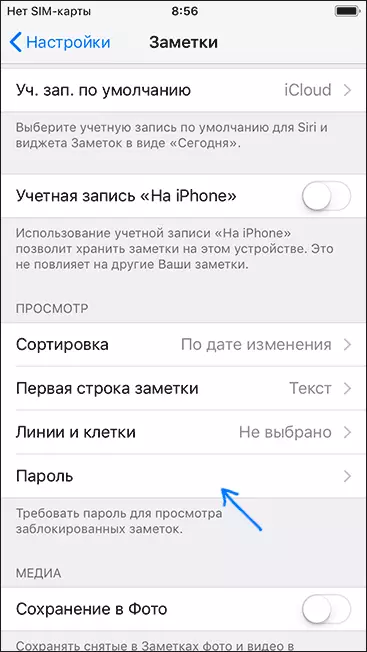
- Kliknite "Reset Password".

Nakon resetiranja lozinke, možete postaviti novu lozinku na nove note, ali stari će biti zaštićen starom lozinkom i otvoriti ih, ako je zaboravio lozinku, a otvaranje na dodir ID onemogućen, nećete moći. I, predviđa pitanje: Nema načina za otključavanje takve bilješke, osim za odabir lozinke, ne postoji, čak i Apple ne može pomoći, što izravno piše na službenom web-lokacijom.
Usput, ova značajka lozinke rada može se koristiti ako je potrebno instalirati različite lozinke za različite bilješke (Unesite jednu lozinku, ponovno, sljedeći napomena šifrirana drugi lozinkom).
Kako ukloniti ili promijeniti lozinku
Kako bi se uklonili lozinku s sigurnom napomena:
- Otvorite ovu poruku, kliknite gumb Dijeli.
- Kliknite na gumb „Otključaj” u nastavku.
Bilješka će biti potpuno otključan i dostupan otvor bez unošenja lozinke.
Kako bi se promijenio lozinku (to će se promijeniti odmah za sve bilješke), slijedite ove korake:
- Idi na postavke - bilješke i otvorite stavku lozinke.
- Kliknite na "Change Password".
- Navedite staru lozinku, zatim novi, potvrdite je i, ako je potrebno, dodajte upit.
- Kliknite na "Finish".
Lozinka za sve bilješke zaštićenih „stare” lozinka će biti promijenjen na novi.
Nadam se da će nastava bila korisna. Ako ste napustili sva dodatna pitanja na temu zaštite lozinkom bilješke, pitajte ih u komentarima - ja ću pokušati odgovoriti.
